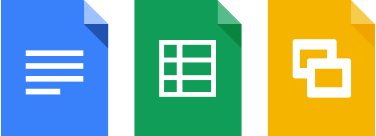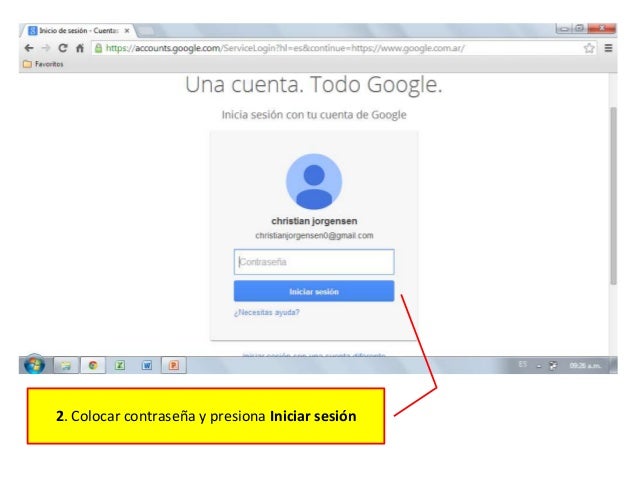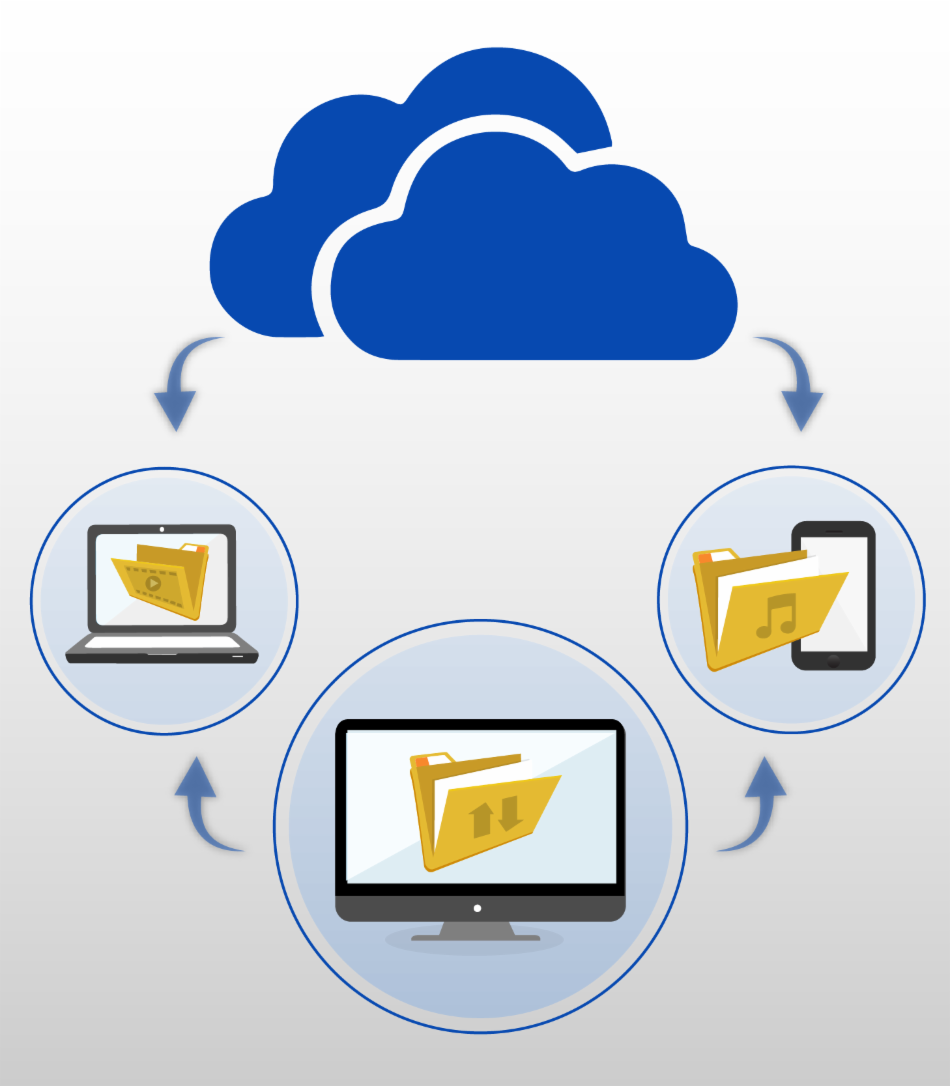MENDELEY
Gestor de referencias bibliográficas gratuito. Ademas de ser un sistema para organizar y almacenar documentos, es un lector de PDF, un buscador de información científica, así como una red social académica, que te facilitará organizar tu investigación, colaborar con otros usuarios, al igual que descubrir investigaciones recientes, que vayan de acuerdo a tus intereses.
CARACTERÍSTICAS
- Funciona con Windows, Mac y Linux.
- Guarda y organiza datos de referencias bibliográficas en la red y en el ordenador personal,igual que en un Iphone o IPad.
- Sincroniza los datos de las referencias bibliográficas para generar citas y bibliografías mientras se escribe un artículo científico.
- Facilita la búsqueda y recuperación de artículos o documentos relevantes para trabajos científicos, muchos de ellos con acceso al texto completo.
- Sirve para difundir el perfil investigador: datos, ideas y trabajos.
Para trabajar en ella, lo podemos hacer desde sus dos versiones las cuales son: mendeley web y mendeley desktop.

Mediante esta versión podemos tener acceso a diversas funciones, entre estas tenemos:
- Crear, unirse y hacer crecer grupos de investigación colaborativos.
- Buscar artículos en el catálogo en línea y localizar aquellos que estén en un área temática
- Crear grupos en su área de interés.
- Recibir sugerencias de documentos para leer.
- Desde la sección Papers es posible realizar una busqueda entre 300 millones de documentos contenidos en mendeley.
- Nos permie conocer el listado de nuestra cuenta y añadir y/o actualizar información sobre su perfil.
Puedes tener acceso a todas estas funciones desde cualquier navegador en el momento que lo desees, lo que te posibilitará seguir trabajando desde el lugar en el que te encuentres.
MENDELEY DESKTOP
- Desde aquí podemos añadir información de manera sencilla desde diversas fuentes.
- Al igual que estructurar y administrar distintas colecciones de documentos, aplicar filtros por autor palabras claves, publicaciones o etiquetas personales.
- Como otros gestores se pueden añadir referencias de manera manual.
- Es posible la importación directa desde sitios compatibles, instalando el botón “Save to Mendeley” en la barra de herramientas del navegador.
- Dispone de un visor PDF, el cual permite copiar texto, subrayar, hacer anotaciones.
COMO USAR MENDELY
A continuación te dejare un video tutorial en el cual podrás ver como crear una cuenta, al igual que utilizar las fantásticas funciones que nos ofrece esta plataforma. CLIC AQUÍ